nTrun快速启动管理工具是一款可以把需要快速打开使用的软件添加到程序,之后,便可通过系统功能“运行”,来启动您添加的软件。可以让你第一次感受到敲击键盘带来的快感,超乎想象的好用!首款Win+R 模式的快速启动工具,让你体验不一样的程序快速启动方式!
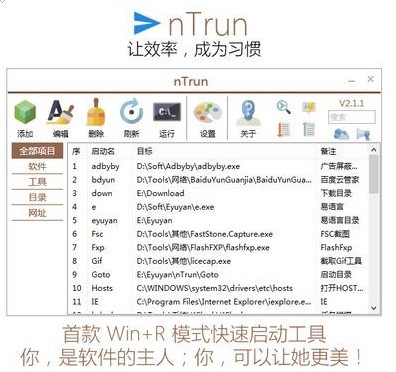
nTrun快速启动管理工具使用方法
Win+R?
您或许很少使用此功能,或几乎不用。他是系统的自带功能“运行”。
现在,请按下您键盘中的 Win+R 键,输入程序中您设置的“启动名”回车。
启动某分区根目录
如果想直接打开比如 D:\ 这样的目录,其实不需要加入到 nTrun,直接 Win+R d: 回车就可以了。
快速切换IP地址
对于经常切换IP 地址的网友来说,这一技巧极其实用。
我如果出差到了上海,只要 win+r ip sh 即可;回到北京,再按一下 win+r ip bj 就好了。实现方法:
创建如下批处理文件,命名为ipbj.bat,添加到Adde的项目中,以后就可以win+r ipbj (就是ip北京)运行了。
如果是自动获取ip,我命名为ip0.bat。
自定义皮肤方法
nTrun为用户提供了自主的皮肤设计接口,您只需要按照下方的设计手册就可为nTrun制作属于您自己的皮肤了!nTrun的皮肤接口分为两部分,一个是图标资源,另一个是配置文件。
一、图标资源
加入按钮(32*32) add.png
加入按钮(48*48) add_b.png
编辑按钮(32*32) edit.png
编辑按钮(48*48) edit_b.png
删除按钮(32*32) delete.png
删除按钮(48*48) delete_b.png
刷新按钮(32*32) refresh.png
刷新按钮(48*48) refresh_b.png
运行按钮(32*32) run.png
运行按钮(48*48) run_b.png
设置按钮(32*32) setting.png
设置按钮(48*48) setting_b.png
返回按钮(48*48) back.png
信息框错误提示图标(32*32) Error.png
信息框完成提示图标(32*32) Ok.png
信息框询问提示图标(32*32) Tip.png
二、配置文件
作者、颜色配置 skin.ini
【该配置内使用RGB+转换器来配置颜色,具体请进入此文档查看格式。】
三、打包
将他们集合在一个文件夹中,文件夹名称即为皮肤名称
然后将文件夹放在nTrun\Skin目录下即可
以上便是KK下载为大家分享介绍的nTrun快速启动管理工具。
